Analyseparameter festlegen
Sie können die Analyseparameter festlegen und die automatische Berechnung der Luftstrecke und des Kriechwegs auf der Registerkarte Analyse (Analysis) des Dialogfensters Analyse der Luftstrecke und des Kriechwegs (Clearance and Creepage Analysis) starten.
Die Abstände, die zwischen den Netzpaaren und der Fugenbreite abgedeckt werden müssen, müssen verfügbar sein, damit das Berechnungsmodul auf kriechen angewendet werden kann. Industriestandards definieren diese Werte in der Regel anhand von Faktoren wie Spannungsdifferenz und verwendeter Isolationsklasse. Es gibt unterschiedliche Standards für unterschiedliche Bereiche oder Umgebungen. Eine elektrische Baugruppe muss möglicherweise gegen viele verschiedene Analyseparameter getestet werden. Sie können mehrere Analysen in einer einzelnen Sitzung verwalten, indem Sie unterschiedliche Konfigurationen definieren.
Eine Konfiguration bezieht sich auf einen bestimmten Satz von Analyseparametern, nämlich Kriechwegabstand, Luftstrecke und die Fugenbreite zwischen den einzelnen Netzpaaren.
So fügen Sie eine neue Analysekonfiguration hinzu
1. Klicken Sie mit der rechten Maustaste auf das Dialogfenster Konfiguration (Configuration), und wählen Sie Konfiguration hinzufügen (Add Configuration) aus.
2. Klicken Sie mit der rechten Maustaste auf Neue Konfiguration (New Configuration), und wählen Sie Konfiguration umbenennen (Rename Configuration) aus. Das Textfeld Neuen Namen für Konfiguration wählen (Choose new name for configuration) wird angezeigt.
|
|
• Sie können den Namen der Vorschrift, z.B. IEC 60664 oder UL 60950-1, als Konfigurationsnamen angeben.
• Für jede neue Konfiguration erhalten Sie einen neuen Satz Parameter, während die Ergebnisse zuvor analysierter Konfigurationen in der Sitzung verbleiben.
|
3. Geben Sie den Namen der Konfiguration ein, und klicken Sie auf

.
4. Geben Sie die Analyseparameter für die Konfiguration an.
5. Geben Sie einen Wert im Feld Verstoßtoleranz (Violation Tolerance) ein, oder wählen Sie den gewünschten Wert aus.
Analyseparameter für eine Konfiguration angeben
Sie können benutzerdefinierte Werte oder Standardtabellen verwenden, um Analyseparameter für eine Konfiguration anzugeben.
Benutzerdefinierte Werte verwenden
1. Wählen Sie das Benutzerdefinierte Werte (Custom Values) aus, um die Abstandswerte und die Fugenbreiteparameter für jedes Netzpaar manuell anzugeben.
2. Klicken Sie auf Quelle auswählen (Select Source), und wählen Sie den Netztyp "Potential" (Potential) im Arbeitsfenster aus. Es werden alle Zielnetze vom Typ "Potential" und "Geerdet" im Dialogfenster aufgelistet.
3. Geben Sie Abstandswerte für Luftstrecke, Kriechweg und die Fugenbreite für jedes Zielnetz an.
Sie die Abstandswerte eines Netzpaars anderen Netzpaaren zuweisen.
◦ Um den Wert Zielnetzen der aktuell ausgewählten Quelle zuzuweisen, klicken Sie mit der rechten Maustaste, und wählen Sie Werte für aktuelle Quelle festlegen (Set Values for current Source) aus.
◦ Um den Wert Zielnetzen aller Quellen zuzuweisen, klicken Sie mit der rechten Maustaste, und wählen Sie Werte für alle Quellen festlegen (Set Values for all Sources) aus.
Die Abstandsparameter zwischen Netzpaaren werden intern in einer symmetrischen Matrix gespeichert. Wenn Netz A und Netz B zwei Quellen sind, werden die für Zielnetz B angegebenen Werte, wenn A als Quelle ausgewählt ist, automatisch im Eintrag für Zielnetz A angezeigt, wenn B als Quelle ausgewählt wird.
| • Wenn Verstoßabstände angegeben werden, müssen die exakten CTI-Werte für Isolatoren und die Spannungswerte für Netze nicht angegeben werden, wenn benutzerdefinierte Parameter verwendet werden. Bei den CTI-Werten besteht der maßgebliche Unterschied zwischen den leitenden Teilen, für die der Wert 0 ist, und den isolierenden Teilen, für die der Wert größer als 0 ist. • Die Werte für Luftstrecke und Kriechwegabstand können nach Ausführung einer Analyse verringert werden, ohne dass die Berechnung wiederholt werden muss. Die entsprechenden Pfadlisten und Verstoßindikatoren werden gemäß dem verringerten Abstand aktualisiert. |
Standardtabellen verwenden
Anstatt die Verstoßabstände für jedes Netzpaar in einer Konfiguration anzugeben, können Sie Standardtabellen vordefinieren und anwenden, die die erforderlichen Industriestandards enthalten. Eine Standardtabelle definiert die Regeln zu den Mindestabständen für Luftstrecke und Kriechweg je nach Spannungsdifferenz und CTI-Wert. In Verbindung mit dem CTI-Wert und den für jedes stromführende Netz definierten Spannungswerten bestimmt CCX den entsprechenden Abstandswert für jedes Netzpaar automatisch anhand der ausgewählten Standardtabelle. Sie können eine Standardtabelle mit Excel erzeugen und als CSV-Datei speichern.
Die folgende Abbildung zeigt ein Beispiel für eine Standardtabelle:
Version | Die Formatversion der Standardtabellenvorlage. Zeigt die Formatversion der Standardtabellenvorlage an. Ändern Sie die Versionsnummer nicht. Die Standardtabelle kann nicht geladen werden, wenn Sie die Versionsnummer ändern. |
Name | Zeigt den Namen der Standardtabelle an. Sie können den Namen der Tabelle bearbeiten. |
Unit | Zeigt die Einheiten an. Die Einheiten sind mm oder Inch. |
Material Group | Zeigt Informationen zu den Materialgruppen an. Sie können eine beliebige Anzahl von Materialgruppen definieren. Geben Sie jede Gruppe in einer einzigen Zeile mit dem Namen der Gruppe und einem CTI-Mindestwert an. Der CTI-Bereich der Materialgruppe wird durch deren Mindestwert sowie den Mindestwert der in der vorhergehenden Tabelle genannten Materialgruppe definiert. Im Bild umfasst die Materialgruppe I alle CTI-Werte >= 600 oder =600, die Materialgruppe II alle Werte zwischen 400 und 599 usw. Sie müssen die Gruppen in der absteigenden Reihenfolge der CTI-Werte angeben. Zwischen der letzten Materialgruppe und dem nächsten Parameter Clearance muss eine Leerzeile vorhanden sein. |
Clearance | Sie können eine beliebige Anzahl von Luftstreckenregeln definieren. Jede Regel muss in einer einzelnen Zeile angegeben werden, mit der maximalen Spannungsdifferenz in Spalte A und der Luftstrecke in Spalte B. Der Spannungsbereich einer Regel wird durch den aktuellen Wert und den Wert der vorherigen Regel definiert. Im Beispiel müssen Netze mit einer Spannungsdifferenz zwischen 1 und 50 eine Luftstrecke von 3 mm haben, Netze mit einer Spannungsdifferenz zwischen 51 und 100 müssen einen Abstand von 6 mm haben usw. Es ist wichtig, dass die Regeln in aufsteigender Reihenfolge angegeben werden und dass eine Leerzeile zwischen der letzten Regel und dem nächsten Parameter Creepage vorhanden ist. |
Creepage | Sie können eine beliebige Anzahl von Kriechwegregeln definieren. Geben Sie jede Regel in einer einzigen Zeile an, wobei die maximale Spannungsdifferenz in Spalte A, die Fugenbreite (in mm oder Inch) in Spalte B und ein Kriechwegabstand für jede Materialgruppe in den nachfolgenden Spalte anzugeben ist. Die Spannungsbereiche der Kriechwegregeln stimmen nicht unbedingt mit den Spannungsbereichen der Luftstreckenregeln überein. Der Name der Materialgruppe in der jeweiligen Spaltenüberschrift muss jedoch mit dem Namen übereinstimmen, der unter Materialgruppe definiert ist, und muss das Wort "Distance" als Präfix enthalten. Wenn Sie internationale Standards als Referenz verwenden, sollten Sie die Spalten nicht ändern. |
So laden Sie eine Standardtabelle
1. Klicken Sie auf Analyse (Analysis) > Standardtabelle (Standard Table). Das Dialogfenster Öffnen (Open) wird geöffnet.
2. Wählen Sie die .csv-Datei für die Standardtabelle aus und klicken Sie auf Öffnen (Open).
|  Die Standardtabelle funktioniert erst, nachdem die Spannung auf der Registerkarte Elektrische Netze (Electric Nets) korrekt definiert wurde. |
3. Klicken Sie auf

, um den Inhalt der Standardtabellen-Datei anzuzeigen.
4. Klicken Sie auf Schließen (Close), um das Dialogfenster Standardtabelle (Standard Table) zu schließen.
5. Klicken Sie auf Quelle auswählen (Select Source), und wählen Sie im Arbeitsfenster eine Quelle aus. Zielnetze werden im Feld Quelle (Source) aufgelistet. Die Abstandswerte zwischen den Netzpaaren werden automatisch anhand der Standardtabelle bestimmt und in das Dialogfenster Analyse der Luftstrecke und des Kriechwegs (Clearance and Creepage Analysis) übernommen.
Sie können die einzelnen Werte in den entsprechenden Feldern für Luftstrecke (Clearance Dist.) und Kriechwegabstand (Creepage Dist.){1} manuell bearbeiten. Wenn ein Wert geändert wird, ändert sich die Farbe des Felds in Blau.
Es werden lediglich der Abstand und die Fugenbreite genau angezeigt. Der Verstoßabstand für den Kriechweg hängt von der Isolationsklasse ab, auf der sich der Kriechwegpfad bewegt. Dieser Pfad ist nur bekannt, wenn die Pfadberechnung durchgeführt wird. Daher wird der maximale Verstoßabstand in den Tabellen angezeigt. Dies ist der Abstand, der der schlechtesten Isolationsklasse entspricht, die in der Tabelle gefunden wird. Die exakten Kriechwegwerte werden nach der Berechnung jedes einzelnen Kriechwegpfads bestimmt.
Parameter aus einem Arbeitsblatt importieren
Sie können die Werte für Kriechweg, Abstand und Fugenbreite zwischen den Netzpaaren direkt aus einem Microsoft Arbeitsblatt wie folgt importieren:
1. Benennen Sie die Teile um, so dass sie einen Unterstrich (_) und den entsprechenden Netznamen aus dem Arbeitsblatt enthalten. Dies ist wichtig, um die Werte des Netzes aus dem Arbeitsblatt der Modellkomponente richtig zuzuweisen.
2. Klicken Sie auf der Registerkarte Elektrische Netze (Electric Nets) auf Netze aus Arbeitsblatt importieren (Import Nets from Spreadsheet).
Das Dialogfeld Öffnen (Open) wird geöffnet. Es enthält eine Liste der Arbeitsblätter (.xlsx-Dateien).
3. Doppelklicken Sie, um das zu importierende Arbeitsblatt auszuwählen.
4. Klicken Sie auf Elektrische Netze anwenden (Apply Electric Nets).
5. Klicken Sie auf der Registerkarte
Analyse (Analysis) auf

und wählen Sie das Arbeitsblatt im Dialogfeld
Öffnen (Open) aus. Die Werte für Kriechweg, Abstand und Fugenbreite werden in die aktuelle Konfiguration importiert.
Für jedes gültige Netzpaar werden die entsprechenden Abstandswerte für Kriechweg, Abstand und Fugenbreite automatisch aus dem Arbeitsblatt importiert.
Verstoßtoleranz
Die Analyse der Luftstrecke und des Kriechwegs gibt alle Pfade zurück, deren Abstand unter dem angegebenen Verstoßabstand liegt. Dies ist der Fall, egal ob es sich um einen benutzerdefinierten Parameter oder den Wert handelt, der automatisch aus einer Standardtabelle übernommen wird.
Wenn Sie Pfade anzeigen möchten, die geringfügig über dem Verstoßabstand liegen, können Sie im Feld Standard-Verstoßtoleranz (Default violation tolerance) einen globalen Schwellenwert für die Verstoßtoleranz festlegen. Der globale Schwellenwert für die Verstoßtoleranz wird dann jedem Verstoßabstand in der Analyse hinzugefügt, und es wird Folgendes angezeigt:
• Alle Pfade, die den Abstandswert für jedes Netzpaar verletzen.
• Die Pfade, deren Abstand die Summe des angegebenen Abstands und der Verstoßtoleranz unterschreitet. Diese werden auf der Registerkarte Ergebnisse (Results) als geringfügige Verstöße gemeldet.
 .
. .
. .
.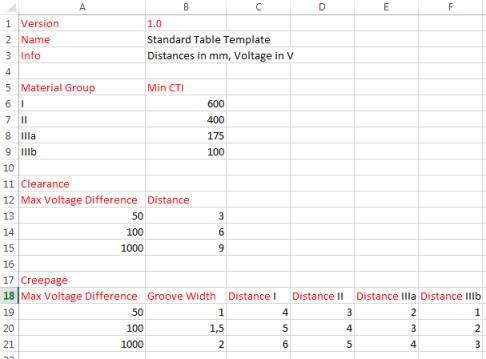
 , um den Inhalt der Standardtabellen-Datei anzuzeigen.
, um den Inhalt der Standardtabellen-Datei anzuzeigen. und wählen Sie das Arbeitsblatt im Dialogfeld Öffnen (Open) aus. Die Werte für Kriechweg, Abstand und Fugenbreite werden in die aktuelle Konfiguration importiert.
und wählen Sie das Arbeitsblatt im Dialogfeld Öffnen (Open) aus. Die Werte für Kriechweg, Abstand und Fugenbreite werden in die aktuelle Konfiguration importiert.